深識那夢のお絵書き教室
−HOME−
はじめに
このお絵書き教室では、「お絵書きの履歴から、お絵書きのテクニックを、勝手にぬすんでもらおう。」というコーナーです。(^^;
で、画像が、いっぱいでたいへん重たいかと思います。がまんしましょう。
また、このコーナーを読んでも、絵がうまくかけないかもしれませんが、当方は、一切責任もちませんので、御了承ください。(^^;
使用ソフトのメインはColor It! plusRになります。コマンドなどの説明はくわしく行いませんので、特に他のソフトをお使いの方は、類似の機能があると思いますので、それに置き換えて読んでいってください。
製作環境、使用ソフト
CPU:Power Macintosh 8500/120
メモリ:272MB
スキャナ:EPSON GT-6500ART2
使用ソフト:Color It! plusR
:KPT Ver 2.0
:Bryce 1.0.1J
:PhotoShop 2.5.1LE

まず、シャーペンで書いた下絵を、スキャナーで、グレー256色で読み込み、「フィルタ」の「KPTシャープインテンシティー」を使って線をはっきりさせます。(普通の「シャープ」でも可。)
ある程度線が、はっきりしてきたら、16色グレーに画像を変更します。(以下、画像A)

別の画像(以下、画像B)を新規作成し、ベースイメージの上に、rinkakuというレイヤーを作ります。
画像Aから、白色の部分以外を選択し、コピー。画像Bのレイヤーrinkakuにペーストします。
作業のやりやすいように、新規ウインドウで、左のように、もうひとつウインドウを作り、左側を作業用。右側を、全体を見るために使うと便利です。(背景は気にしないで!(^^;)

rinkakuの下に、hadaのレイヤー作成。ブラシを使い肌の部分をおおまかに塗る。透明度は100%。とりあえず、輪郭からはみだしても気にせず塗り、あとで、消しゴムで消す。

肌の明暗を出していきます。ブラシを使い、透明度20%くらいで塗っていきます。そのとき、はみださないように、肌色の部分を、選択ツールで選択し、「選択範囲をマスクにする」にして塗ります。

hadaのレイヤーの上にkaoのレイヤー作成。目と眉毛の部分を書いていきます。
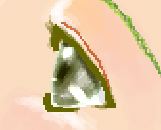
明るくするツールや暗くするツールを使って、目の影、光沢を出します。あと、二重の部分も拡大して書きます。

hadaのレイヤーの下にkami-b、kaoのレイヤーの上にkami-fのレイヤーを作成。kami-bに髪の毛の濃い色で塗っていきます。

kami-fに髪の毛をかき、整えていきます。ついでに大事なところを隠します。(ほんとは、とってもきれいなチーピクが書いてあるんですが・・・。(^^; お見せできないのが、残念です。m(_ _)m)

髪の毛に明るい色で、書き加えます。ブラシを使い、透明度20%くらいで、何度か重ね塗りし、髪の毛らしくしていきます。

明るくするツールで、髪のテリを入れます。そのあと鉛筆を使って、さらに細かい髪の毛を書き込みます。(縮小したら見えないかもしれません。m(_ _)m)

ベースイメージの上にo1、hadaの上にo2のレイヤー作成。大まかに尾の部分を塗ります。

フィルタの「KPTテクスチャー探究」やブラシを使って、ウロコっぽくしていきます。(ウロコっぽくなってませんが・・・。(^^;)

背景を濃い色を塗って、全体を確認します。見た目におかしなところがなければ、このあたりで、レイヤーを1つにまとめます。

気に入らないところがあったので、少し修正。(胸の下の線のところ。このあたり、男のこだわりと言うか・・・。(^^;)

hireのレイヤーを作成。半透明なヒレの部分を書きます。少し濃い部分を透明度50%、2度書きすると、おかしくなるため、一気に書きます。薄い部分は透明度20%で、輪郭を書いたあと、ペイントコントロールで20%にし、バケツで一気に塗りつぶします。
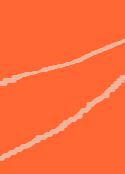
輪郭に沿って、縮小画面で書くと、線がガタガタになるため、消しゴムと鉛筆で修正していきます。(鉛筆で書く時、ペイントコントロールで、透明度50%。)

先程と同じように、鉛筆と消しゴムとバケツを使ってヒレの部分を書きます。この時選択範囲をうまく使い、尾に重なる部分と隠れる部分を書きます。
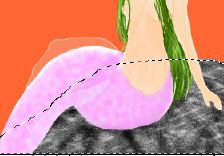
人物より下になるように、iwaのレイヤー作成。大まかに輪郭を書き、バケツで塗り潰します。塗りつぶしたところを選択し、フィルタの「KPTテクスチャー探究」を使って、岩っぽくし、暗くするツールを使って整えていきます。

Bryce 1.0.1Jを使って背景に使う月を書きます。

Color It!に戻り、ペイントコントロールのカラー化か、色調補正を使い、色をかえます。

月の部分を選択し、コピー&ペースト後、垂直反転を行い、フィルタの波紋を使って、波な感じを出します。

今までの人魚の絵と、重ねます。なかなかいい感じでしょ。(^^;

ペイントコントロールのカラー化で、全体的に色を変えます。

最後の仕上げに、photoshopを使い、光を入れます。あらかじめ星の輝きのようなブラシをいくつか作っておき、それで書き込むだけです。(^^;
で、完成です。(^^;
−HOME−